Explicar PDF
Às vezes, nos deparamos com documentos ou informações complexas e difíceis de entender. Sejam relatórios técnicos, contratos jurídicos ou artigos de pesquisa, analisá-los manualmente pode ser demorado. Felizmente, ferramentas com tecnologia de IA facilitam esse processo, resumindo, analisando e explicando o conteúdo dos documentos de forma eficaz.
Este guia explora o UPDF AI Assistant, uma ferramenta poderosa disponível para Windows, Mac, dispositivos móveis e até mesmo na versão web. Se você precisa entender a ideia central de qualquer documento rapidamente, o UPDF AI oferece uma solução eficiente e inteligente. Nas seções a seguir, examinaremos mais de perto o recurso "Explicar" e como ele pode simplificar o trabalho com PDFs complexos.
- 1. Explique PDFs em computadores Windows/Mac
- 2. Explique PDFs em smartphones iOS/Android
- 3. Explique PDFs no navegador da Web
Parte 1. Explique PDFs com o UPDF AI Assistant em computadores Windows/Mac
Ao falar sobre o recurso Explicar do UPDF, os usuários têm diversas maneiras de obter insights a partir de seus documentos. Ao ler um PDF, se encontrar algum termo ou conceito difícil, você pode selecionar o conteúdo e usar o recurso Explicar para obter uma análise detalhada das informações. Além disso, os usuários têm a possibilidade de copiar e colar o conteúdo desejado em um assistente de IA para obter explicações.
Se quiser alterar o formato ou ajustar o nível de detalhe, você pode solicitar que a IA personalize a resposta de acordo com suas necessidades. Leia a seção a seguir para saber mais sobre os dois métodos de geração de explicações pela IA do UPDF:
Método 1. Selecione para explicar
Usar esse recurso do UPDF AI torna a compreensão de PDFs simples e eficiente. Os leitores podem obter explicações claras de termos complexos diretamente do documento selecionando e escolhendo o recurso Explicar. Veja como você pode usar o UPDF AI para explicar o conteúdo do PDF durante a leitura:
Veja como você pode usar o UPDF AI para explicar o conteúdo do PDF de forma rápida e fácil:
Etapa 1: Primeiro, baixe e instale o UPDF em seu desktop e inicie-o. Clique no botão "Abrir arquivo" para abrir seu PDF. Você também pode arrastá-lo e soltá-lo aqui.
Windows • macOS • iOS • Android Seguro 100%
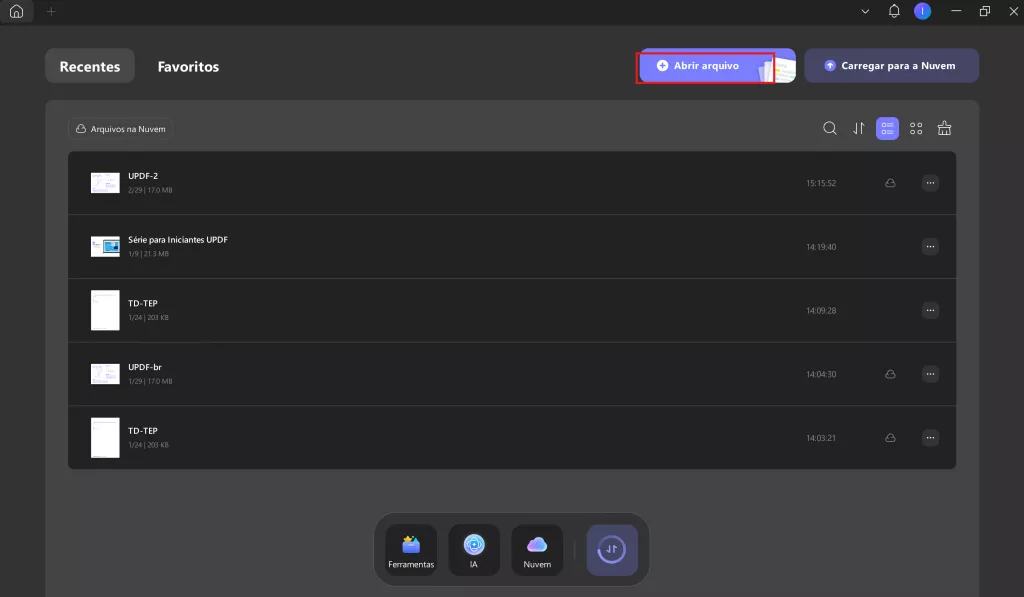
Etapa 2: Após abrir o PDF, selecione o termo ou frase que deseja explicar. Uma janela pop-up aparecerá. Clique em UPDF AI e selecione " Explicar ".
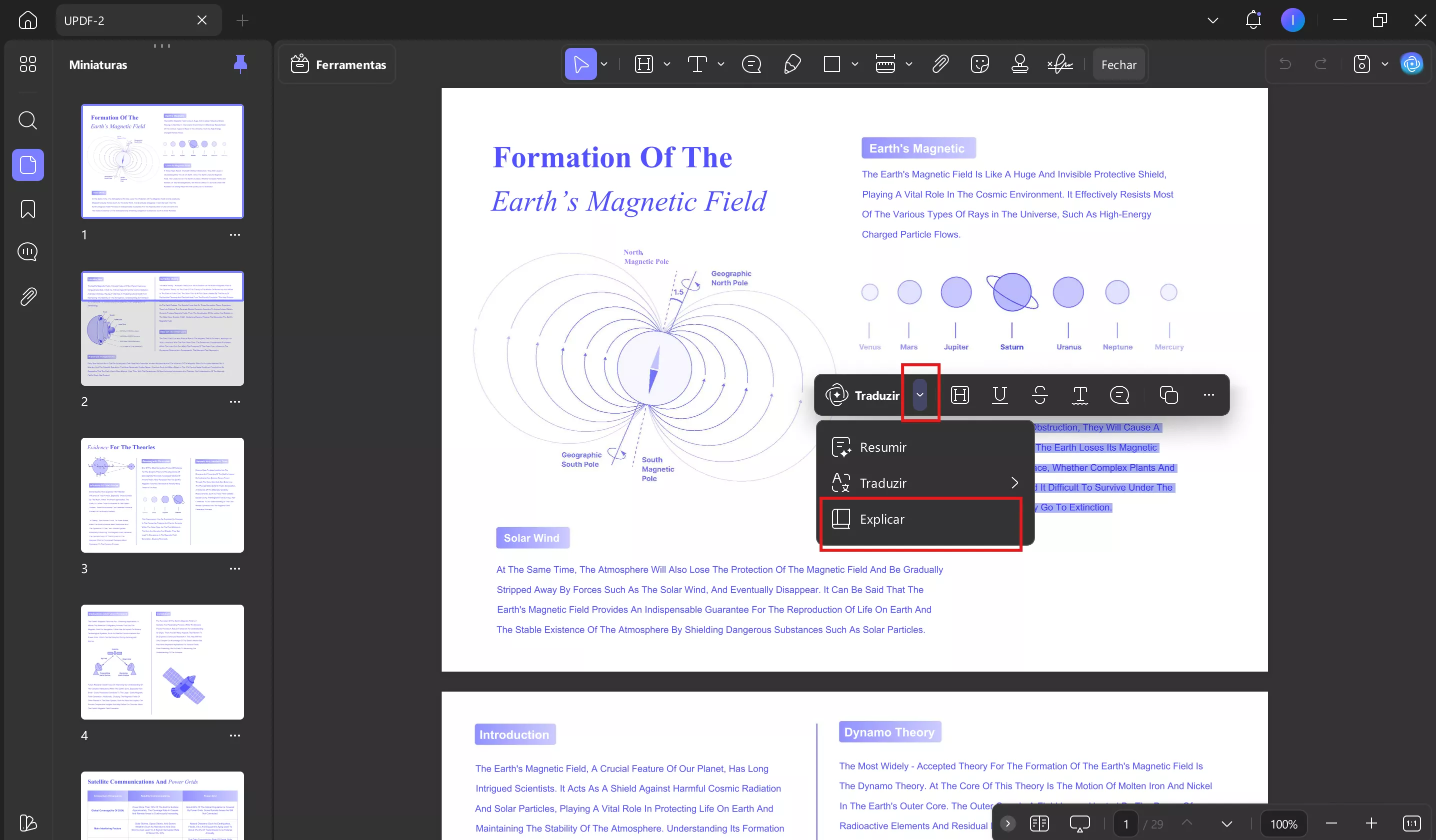
Etapa 3: depois de clicar no botão explicar, o UPDF AI explicará o termo ou uma frase em um formato fácil e detalhado.
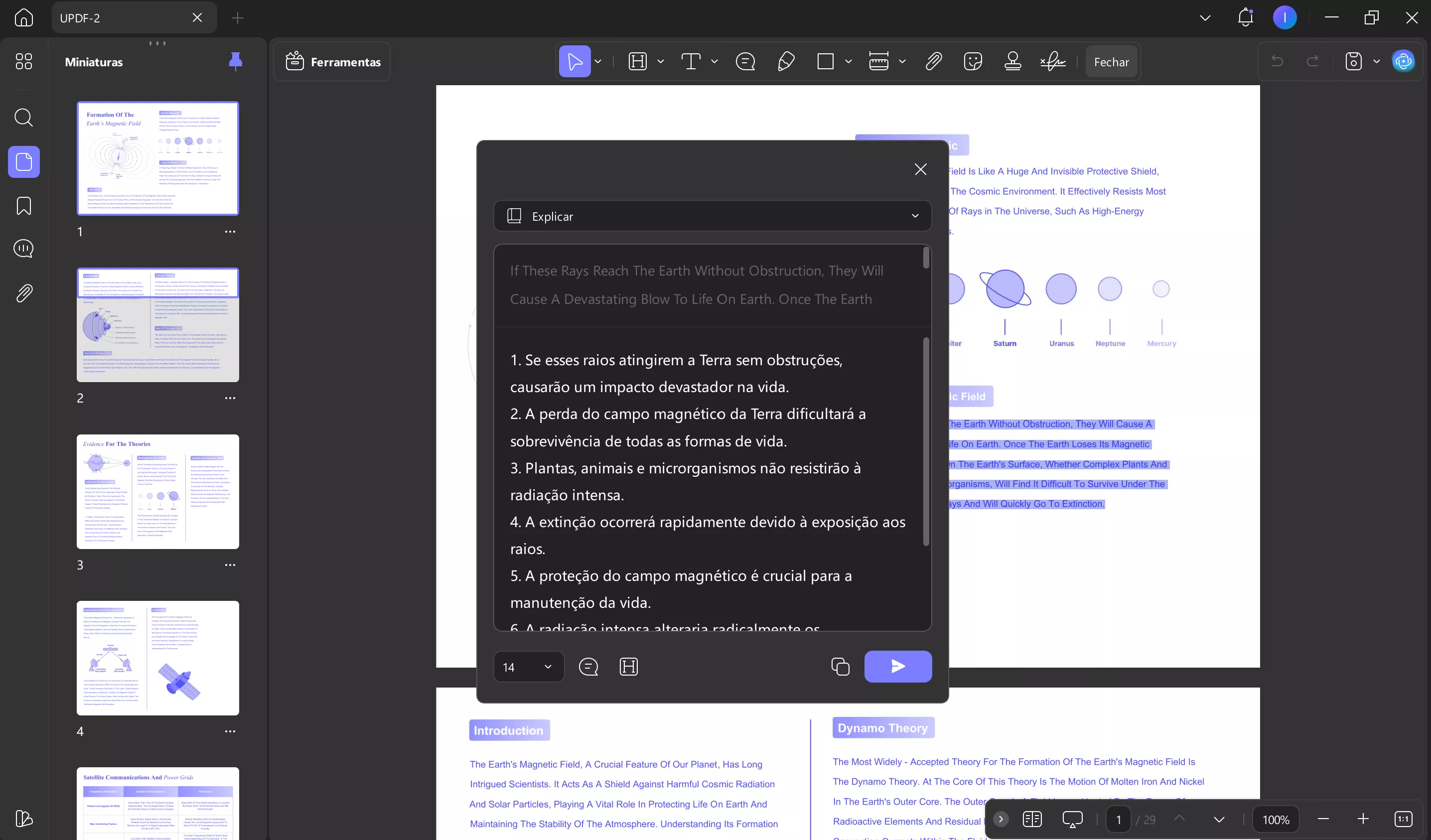
Método 2. Copie e cole para explicar
Outro método eficaz para explicar termos em um PDF é usar o método de copiar e colar com o UPDF AI. Essa abordagem é ótima para quem prefere digitar os termos que deseja esclarecer. Seguindo estes passos simples, você pode obter explicações rapidamente e sem complicações:
Veja como fazer:
Etapa 1: Abra o PDF no UPDF e clique no botão " AI " no canto superior direito.
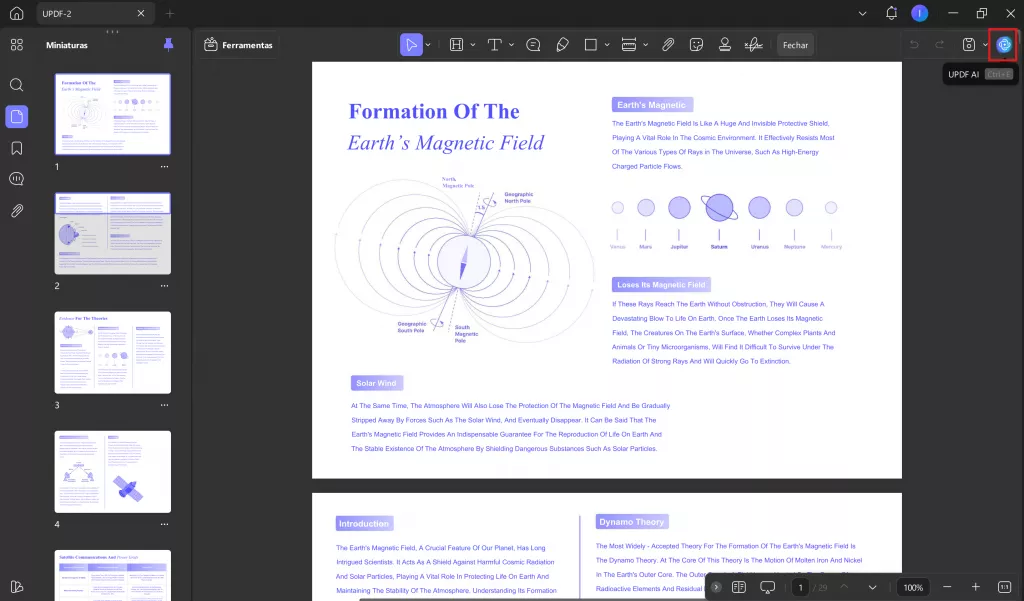
Etapa 2: Após clicar em UPDF AI, converta a janela para "Conversa" na parte superior. Em seguida, selecione "Explicar" na opção logo acima da caixa de digitação.
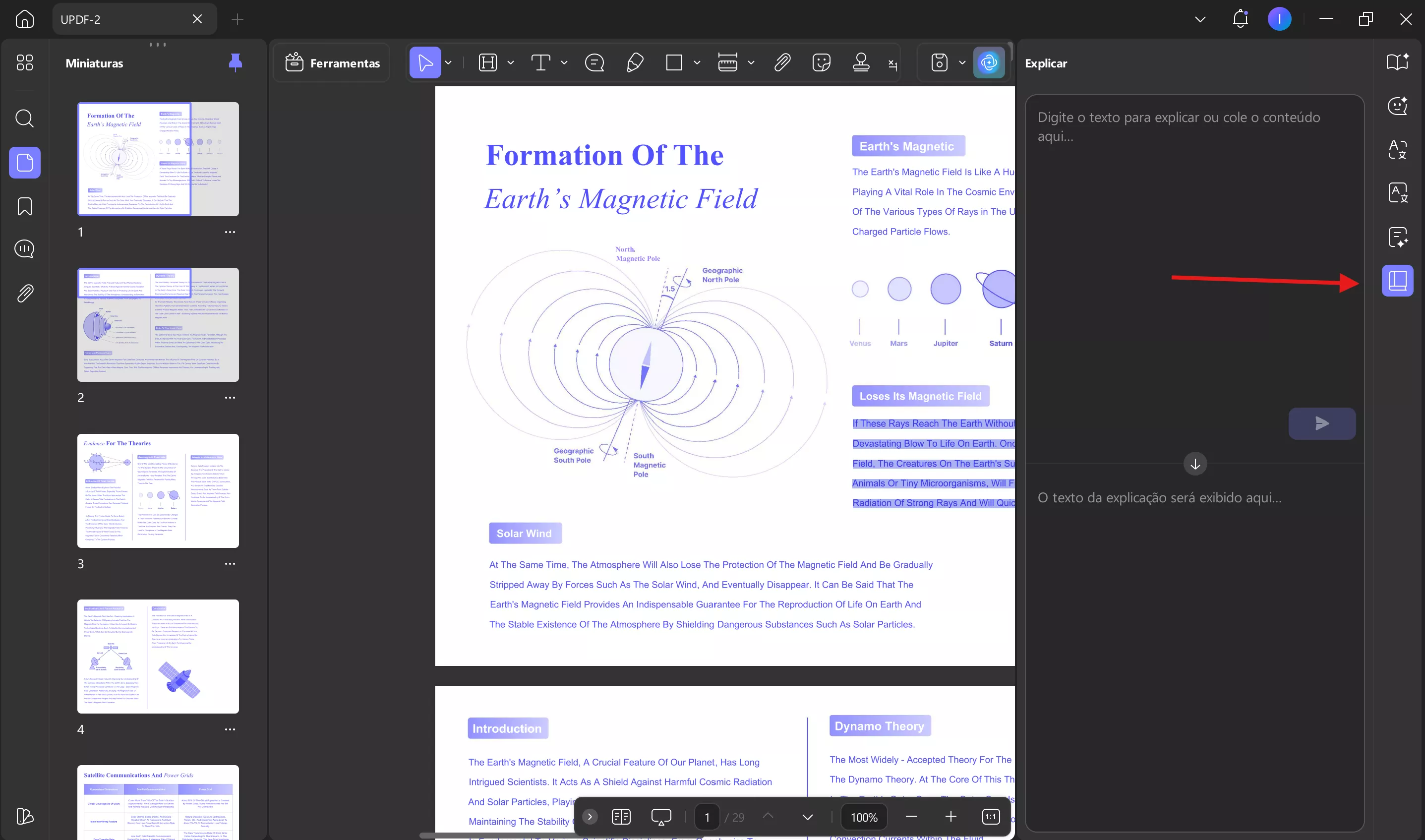
Etapa 3: Em seguida, copie o termo ou frase que você quer que seja explicado e cole na caixa de digitação. Então, aperte enter.
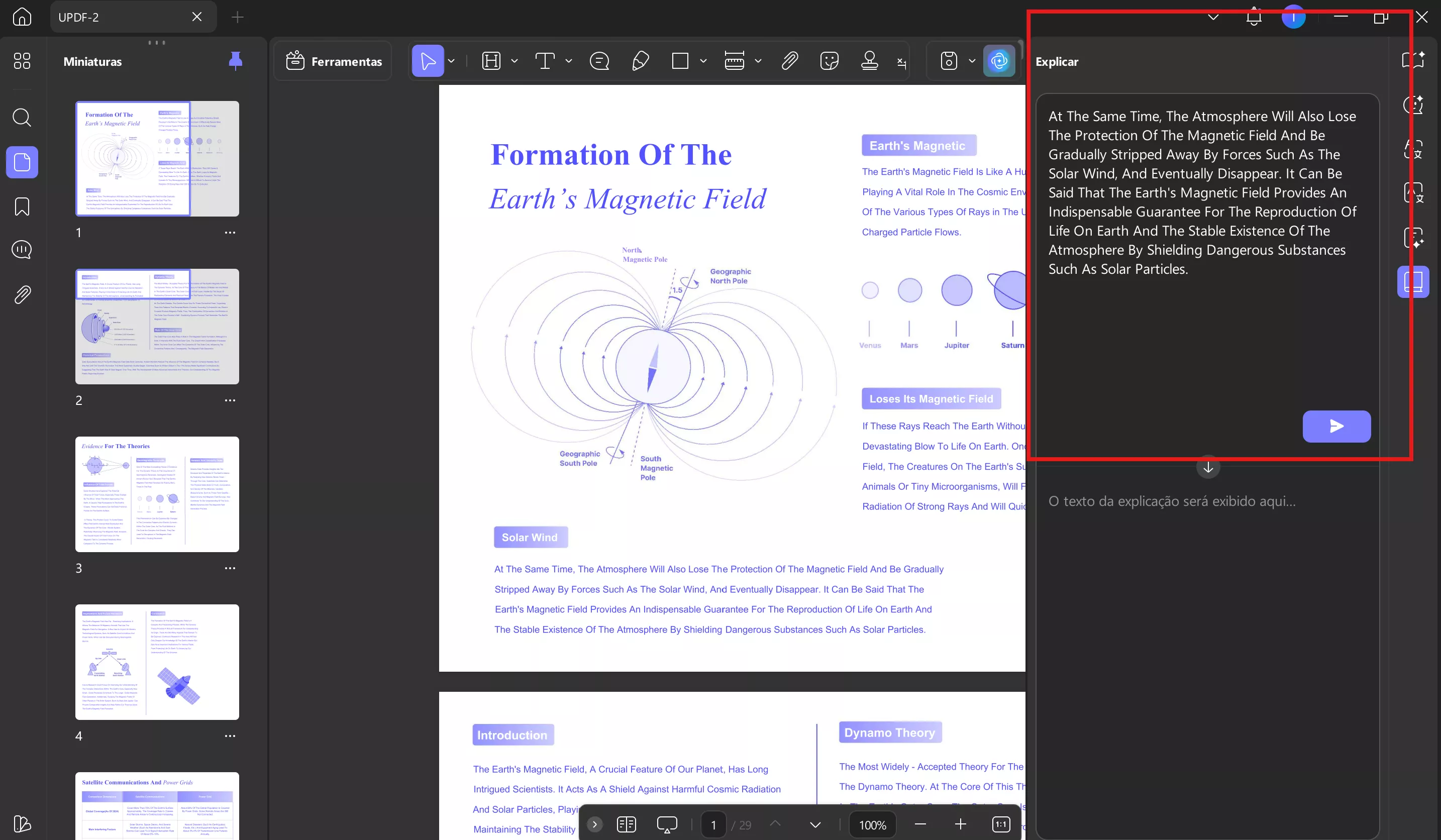
Este método é simples e fácil de explicar termos e frases de PDF. Você também pode usá-lo para obter uma explicação de parágrafos e outros conteúdos.
Parte 2. Explique PDFs com o UPDF AI Assistant em smartphones iOS/Android
Além da versão para desktop, o assistente de IA do UPDF também é integrado aos aplicativos UPDF para iOS e Android . A versão para dispositivos móveis mantém os mesmos recursos poderosos da versão para desktop, garantindo a compreensão perfeita do documento a qualquer hora e em qualquer lugar. O aplicativo UPDF inclui um recurso de explicação para permitir que os usuários obtenham esclarecimentos sobre quaisquer termos ou frases complexas durante a leitura.
Os usuários precisam simplesmente selecionar o conteúdo e utilizar o recurso de explicação do UPDF AI para receber insights instantâneos. Após obter uma explicação, você tem a opção de copiá-la e regenerá-la também.
Método 1. Explique durante a leitura
Ao passar pelo seu UPDF, você pode simplesmente selecionar o conteúdo e usar o recurso de explicação de IA para gerar esclarecimentos rápidos. Isso torna mais fácil para os usuários entenderem termos complexos sem sair do documento. Execute estas etapas para explicar o conteúdo durante a leitura usando o aplicativo UPDF:
Etapa 1. Abra o documento e acesse o UPDF AI
Abra o aplicativo UPDF, vá até a seção "Arquivos" e toque no ícone "Mais" para abrir o documento desejado. Após abrir o documento, selecione o conteúdo para habilitar um menu. A partir daí, selecione "UPDF AI" para acessar uma lista de ferramentas de IA.
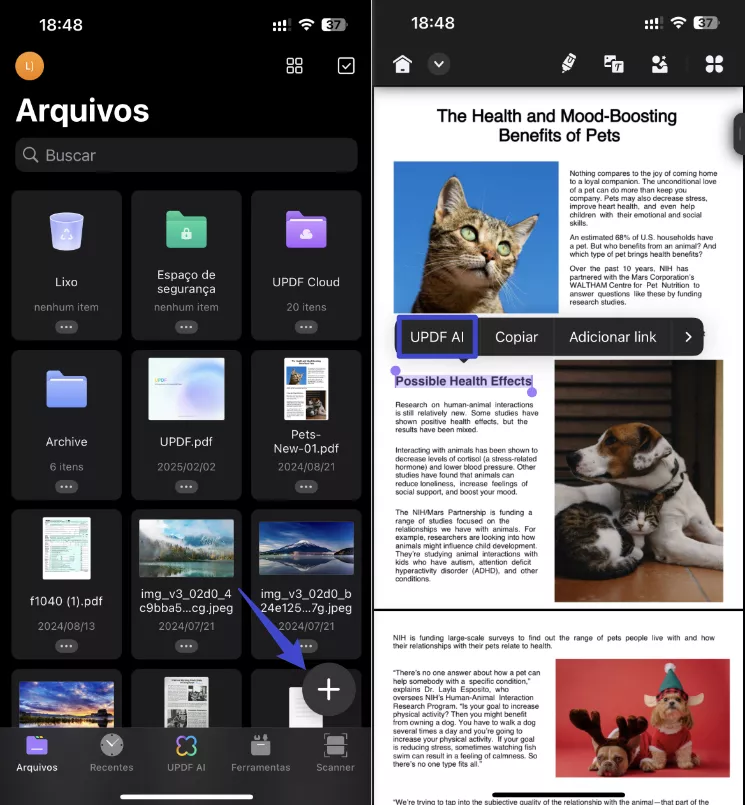
Etapa 2. Selecione o recurso Explain UPDF App
Seguindo em frente, escolha a opção "Explain" para deixar a IA gerar esclarecimentos sobre o conteúdo selecionado. Leia a explicação gerada e clique no ícone "Copy" para integrá-la às suas notas ou compartilhá-la conforme necessário.
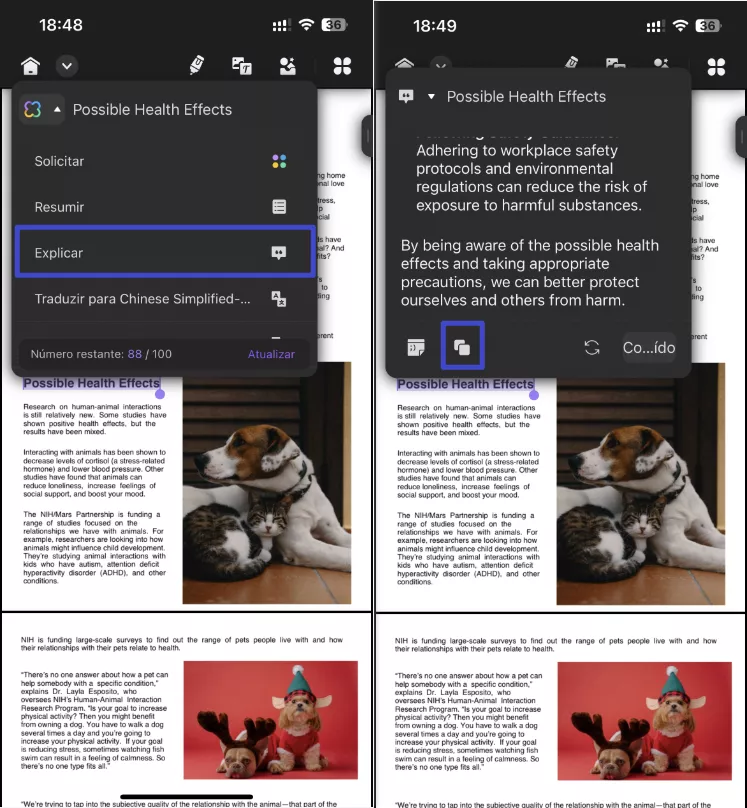
Método 2. Use Copiar e Colar para Explicação
Para usuários que preferem uma resposta mais personalizada, esse método permite que eles copiem conteúdo específico e colem no modo de bate-papo do UPDF AI para explicação. Essa abordagem é útil para obter um esclarecimento mais detalhado ou personalizado, que é explicado da seguinte forma:
Etapa 1. Copie o conteúdo e acesse o bate-papo da IA
Abra o PDF e selecione o conteúdo que você quer entender. Agora, selecione "Copiar" na barra de menu recém-apareceu, arraste e toque no ícone "UPDF AI" do lado direito. Então, acesse a aba "Chat" e escolha a opção "Explicar" na seção "Prompt".
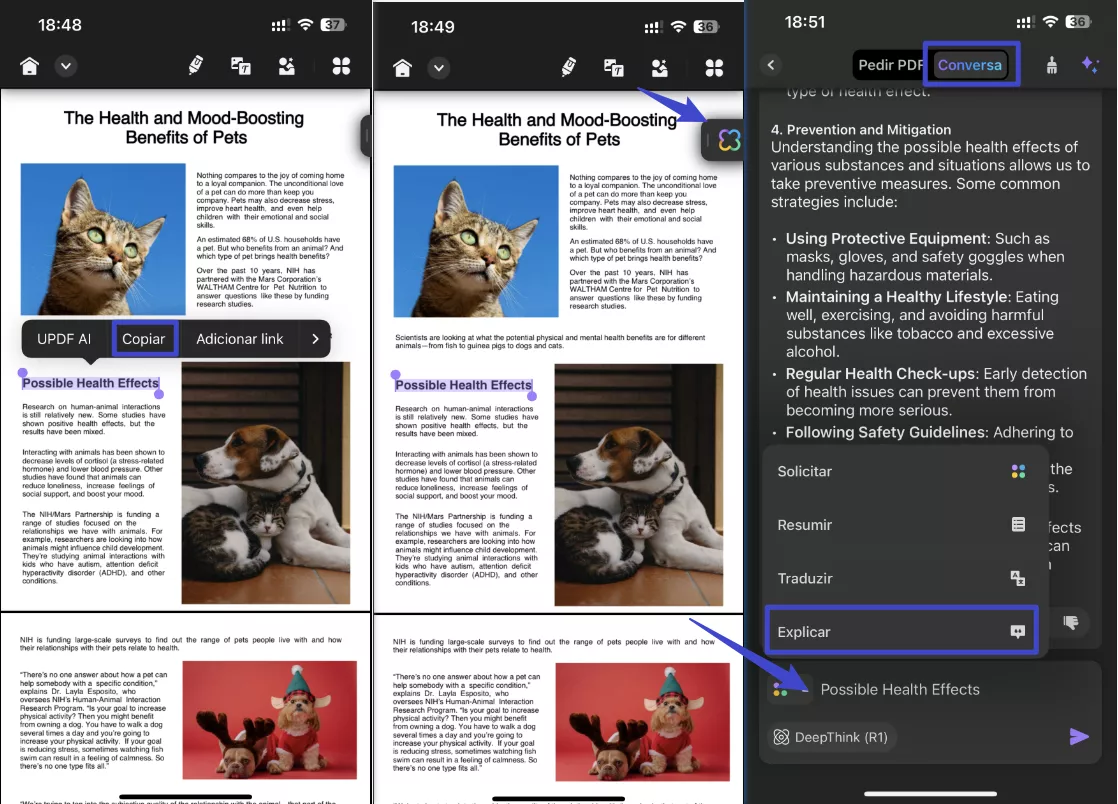
Etapa 2. Cole o conteúdo e gere a explicação da IA
Após ativar o modo de explicação, cole o conteúdo no chat e pressione o ícone "Enviar". A IA fornecerá uma explicação, que você pode salvar no seu telefone em formato Markdown ou Texto tocando no botão "Exportar".
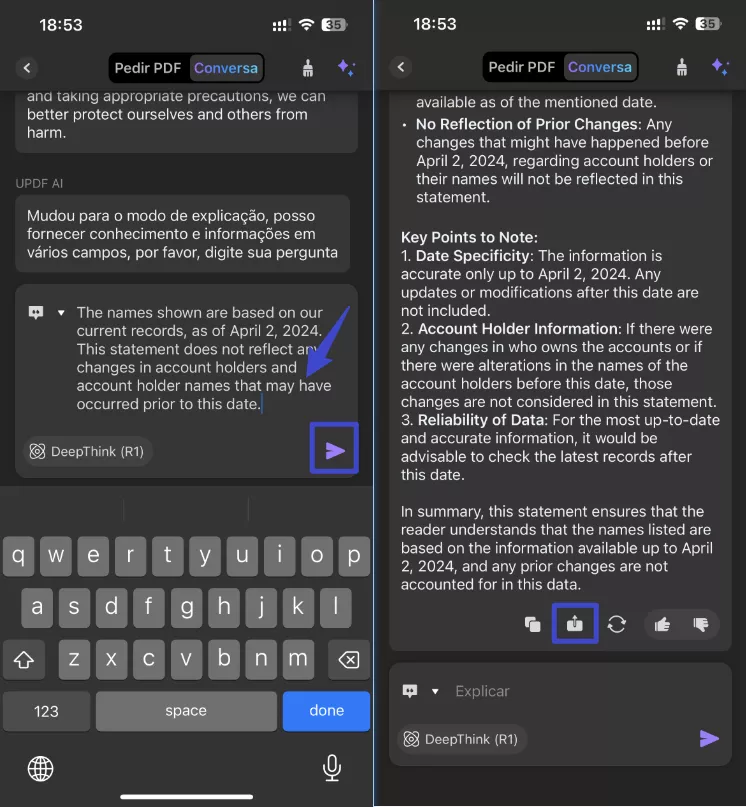
Parte 3. Explique PDFs no navegador da Web usando UPDF AI Online
Para usuários que desejam acessar explicações alimentadas por IA sem baixar nenhum software, o UPDF AI Online fornece uma solução perfeita. Quando você carrega o documento para esta plataforma, a IA fornece automaticamente uma breve explicação, dando a você insights importantes. Junto com isso, ele também fornece 3 perguntas recomendadas para permitir que você aprofunde sua compreensão do tópico.
Além disso, se você não entender determinado conteúdo ou linhas, pode colá-los no chatbot e pedir para a IA gerar explicações. Você pode até solicitar que a IA forneça explicações que atendam às suas necessidades, como uma resposta simplificada, uma explicação detalhada ou uma explicação com base em exemplos. Siga o guia abaixo para entender melhor as maneiras como o UPDF AI usa o GPT-5 para permitir que você converse com o PDF:
Cenário 1: Explicar a partir de um Documento
Se você tiver dúvidas sobre um documento PDF que está no seu dispositivo, pode facilmente fazer o upload para a plataforma de IA e obter a explicação desejada.
Etapa 1. Acesse o UPDF AI Online e carregue um PDF
Para iniciar a tarefa, abra o UPDF AI Online no seu navegador e clique no botão "Subir arquivo" para adicionar o documento na interface online.
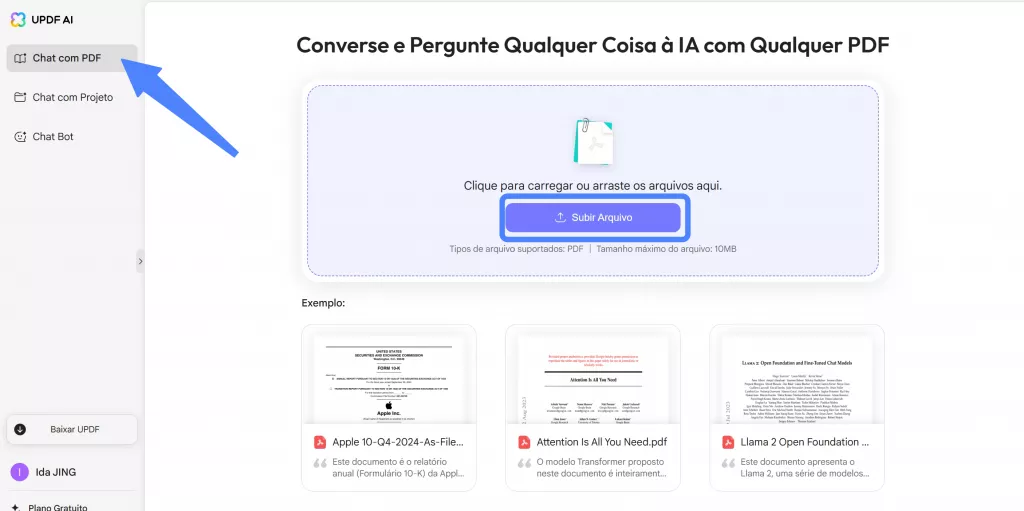
Etapa 2. Digite o Prompt de Explicação e Revise os Resultados
Após fazer o upload do seu PDF na interface, digite um prompt na caixa de texto e clique em enviar para que o UPDF AI gere os resultados. Você pode “Copiar” ou “Regenerar” os resultados gerados.
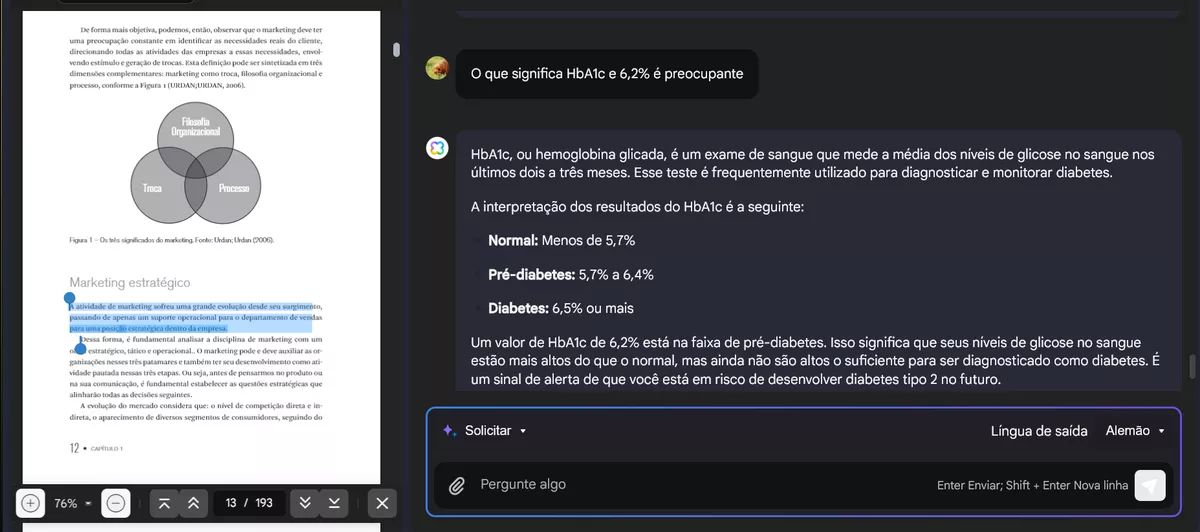
Etapa 3. Regenerar os resultados ou copiar
Revise a explicação e, se você a achar satisfatória, clique no botão "Copiar" para salvá-la na área de transferência.
Cenário 2: Explicar com o Bot UPDF AI
Além de conversar com os PDFs que você enviou, o UPDF permite que você tenha uma conversa geral com o Bot de Chat UPDF. Isso também permite que você copie qualquer texto de outra plataforma ou documento e o insira no UPDF AI para uma explicação detalhada. Siga os passos abaixo para entender melhor o processo:
Etapa 1. Localize o Bot de Chat e Digite o Prompt
Navegue até a seção "Bot de Chat" na barra lateral esquerda e escolha a opção "Explicar". Em seguida, digite o "Prompt" na caixa de texto e clique no botão "Enviar" para gerar os resultados.
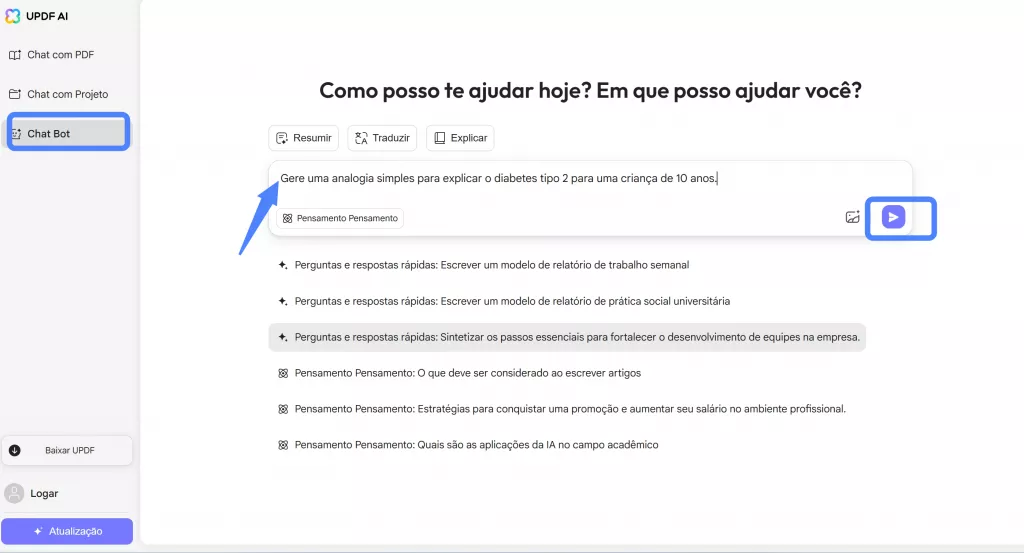
Etapa 2. Copiar ou Regenerar os Resultados do Bot de Chat UPDF AI
Após os resultados serem gerados, você pode revisá-los e clicar no botão “Copiar” ou “Regenerar” de acordo com suas preferências.

Conclusão
Concluindo, saber como explicar o conteúdo do PDF é uma habilidade valiosa. Ao usar ferramentas como o UPDF, você pode simplificar termos complexos e tornar os PDFs mais fáceis de entender. Quer você escolha selecionar termos diretamente ou usar o método de copiar e colar, o UPDF fornece uma experiência amigável ao usuário.
Além disso, a compatibilidade multiplataforma do UPDF o torna ideal para estudantes, profissionais e qualquer um que trabalhe regularmente com PDFs. Se você quiser explicar documentos PDF sem complicações, baixe o UPDF agora. Com seus recursos poderosos, você estará equipado para enfrentar qualquer desafio de PDF que surgir em seu caminho.
Windows • macOS • iOS • Android Seguro 100%
 UPDF
UPDF
 UPDF para Windows
UPDF para Windows UPDF para Mac
UPDF para Mac UPDF para iPhone/iPad
UPDF para iPhone/iPad UPDF para Android
UPDF para Android UPDF AI Online
UPDF AI Online UPDF Sign
UPDF Sign Editar PDF
Editar PDF Anotar PDF
Anotar PDF Criar PDF
Criar PDF Formulário PDF
Formulário PDF Editar links
Editar links Converter PDF
Converter PDF OCR
OCR PDF para Word
PDF para Word PDF para Imagem
PDF para Imagem PDF para Excel
PDF para Excel Organizar PDF
Organizar PDF Mesclar PDF
Mesclar PDF Dividir PDF
Dividir PDF Cortar PDF
Cortar PDF Girar PDF
Girar PDF Proteger PDF
Proteger PDF Assinar PDF
Assinar PDF Redigir PDF
Redigir PDF Sanitizar PDF
Sanitizar PDF Remover Segurança
Remover Segurança Ler PDF
Ler PDF Nuvem UPDF
Nuvem UPDF Comprimir PDF
Comprimir PDF Imprimir PDF
Imprimir PDF Processamento em Lote
Processamento em Lote Sobre o UPDF AI
Sobre o UPDF AI Soluções UPDF AI
Soluções UPDF AI Guia do Usuário de IA
Guia do Usuário de IA Perguntas Frequentes
Perguntas Frequentes Resumir PDF
Resumir PDF Traduzir PDF
Traduzir PDF Converse com o PDF
Converse com o PDF Converse com IA
Converse com IA Converse com a imagem
Converse com a imagem PDF para Mapa Mental
PDF para Mapa Mental Explicar PDF
Explicar PDF Pesquisa Acadêmica
Pesquisa Acadêmica Pesquisa de Artigos
Pesquisa de Artigos Revisor de IA
Revisor de IA Escritor de IA
Escritor de IA  Assistente de Tarefas com IA
Assistente de Tarefas com IA Gerador de Questionários com IA
Gerador de Questionários com IA Resolutor de Matemática com IA
Resolutor de Matemática com IA PDF para Word
PDF para Word PDF para Excel
PDF para Excel PDF para PowerPoint
PDF para PowerPoint Guia do Usuário
Guia do Usuário Truques do UPDF
Truques do UPDF Perguntas Frequentes
Perguntas Frequentes Avaliações do UPDF
Avaliações do UPDF Centro de Download
Centro de Download Blog
Blog Sala de Imprensa
Sala de Imprensa Especificações Técnicas
Especificações Técnicas Atualizações
Atualizações UPDF vs. Adobe Acrobat
UPDF vs. Adobe Acrobat UPDF vs. Foxit
UPDF vs. Foxit UPDF vs. PDF Expert
UPDF vs. PDF Expert